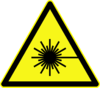Lasercutter1
__NUMBEREDHEADINGS__

Sinds begin 2012 heeft RevSpace een lasercutter. Deelnemers kunnen tegen een financiele vergoeding gebruik maken van deze faciliteit.
Veiligheidswaarschuwingen
Veiligheidsinstructies
Je mag de lasercutter alleen bedienen als je aan de volgende eisen voldoet:
- Je hebt persoonlijke lasercutter-training gehad bij revspace
- Je bent nuchter, wakker en alert
- Je hebt deze wiki-pagina recent gelezen (check regelmatig de wijzigingen!)
Voor gebruik
- Controleer of alle subsystemen werken:
- Air assist (blaast lucht bij de laser)
- Afzuiging
- Waterkoeling
- Check of brandblusser en branddeken bij het apparaat in de buurt zijn
Tijdens gebruik
- Blijf bij het apparaat!
- Kijk regelmatig naar de voortgang
- Grijp snel in als het fout gaat
Na gebruik
- Laser uit
- Noodknop ingedrukt
- Netwerkkabel eruit
- Stroom uit
- Sleutel opbergen
- Bordje "afzuiging!" terugplaatsen
- Afzuiging na een tijdje ook uit
Bij vlammetjes
Als vlammetjes vanzelf doven is er niks aan de hand. Zo niet, dan:
- Noodknop
- Klep open
- Branddeken
Meteen incident melden op de mailinglist en briefje "buiten gebruik" op de lasercutter plakken.
Niet onnodig de stroom eraf halen, want dan stoppen de waterkoeling en afzuiging.
Bij brand
- Noodknop
- Stroom uit
- Klep open
- Blussen
- Indien nodig: evacueren en 112 bellen
Meteen incident melden op de mailinglist en briefje "buiten gebruik" op de lasercutter plakken.
Hardware
Lasercutter
Het is een HPC LS3020 met 35 W laser. De laserbuis zit stationair aan de achterkant van de machine, en met 3 spiegeltjes wordt het laserlicht op je werkstuk gericht. Door het A4-honingraatbed (34,5cm x 21,5cm) kunnen de hitte en gassen aan de onderkant ook ontsnappen.
LaOS
Het apparaat heeft een hersentransplantatie ondergaan. Het nieuwe brein is LaOS: Laser Open Source. Dit project bestaat uit hard- en software en is van start gegaan in 2010. Hoewel nog niet alle mogelijkheden van de hardware benut kunnen worden, zijn de voordelen (lasercutten vanuit linux/inkscape) voor ons groter dan de nadelen (kinderziektes).
Waterkoeling
De laserbuis wordt gekoeld met water. Hiervoor wordt gedestilleerd water gebruikt, dat dus vrij is van mineralen en bepaalde andere verontreiniging. Met een reserator-radiator en een ventilator wordt het vervolgens afgekoeld. In de radiator zit een simpele dompelpomp.
Afzuiging
De lasercutter heeft een eigen afzuiging via een ventilator en afvoerkanaal in het luik.
De afzuiging is geen alternatief voor ventilatie. Zorg dat je voldoende ventileert, want de dampen van het lasercutten zijn in het algemeen niet prettig.
Luchtcompressor
Rechtstreeks waar de laserstraal het materiaal raakt, wordt met lucht de rook weggeblazen zodat de laser gefocust blijft.
Laserpointer
Een rode laserpointer maakt het makkelijker om te zien waar er gesneden zal worden, als de snij-laser nog uitstaat. Zo kun je met de laser uit vooraf controleren of de positionering wel klopt. De laserpointer is momenteel echter defect.
Software
LaOS en CUPS
Via een gehackte pstoedit en een CUPS-driver, cups-laos, kan je de lasercutter gebruiken alsof het een printer is. Alleen vectoren in de printjob worden gebruikt: zwarte lijnen voor "marking" (graveren), rode lijnen voor "cutting" (snijden). Wat marking en cutting precies betekenen, stel je in bij de printerinstellingen. Je regelt het door de power en speed in te stellen.
NB: Momenteel werkt de PWM nog niet, en wordt de powerinstelling dus genegeerd. Je moet het instellen met de current regulator op de machine zelf. Dat is een draipotmeter die 10 keer volledig rond gaat. 30% is dus eerst helemaal dichtdraaien en dan 3 * 360° = 1080° opendraaien.
De software werkt alleen onder Linux en is nog moeilijk te installeren voor newbies. Deze pagina bevat instructies.
Wat er gebeurt als je andere elementen gebruikt dan zwarte en rode lijnen (puur zwart en puur rood), is niet gedefinieerd. De inkleuring van vlakken wordt meestal genegeerd, maar soms crasht de lasercutter erop. We hebben er nog geen patroon in ontdekt...
Momenteel moet het programma 'Visicut' gebruikt worden. Iemand moet hier nog even wat documentatie over schrijven
Gebruik bij Revspace
Een ThinkPad-laptop bij de lasercutter dient als printerserver en werkstation. De naam van de laptop is cuttop. Aan z'n wired-kant hangt de lasercutter rechtstreeks aangesloten. Aan z'n wifi-kant is hij verbonden met het RevSpace-netwerk.
Je kan 'm op verschillende manieren gebruiken. In alle gevallen, behalve optie 4, moet cuttop aanstaan.
Optie 1: cuttop gebruiken
Is voorgeconfigureerd.
Optie 2: automagische configuratie
Werkt alleen op een CUPS-systemen die gedeelde printers van het netwerk laten zien.
Er staat automagisch een printer "HPC-tftp" in je lijstje. (Soms moet je daar een minuut op wachten)
Zo niet, probeer dan eens cupsctl BrowsePoll=10.42.10.42:631.
Optie 3: zelf de driver installeren
- Doe het dansje om de gehackte pstoedit te installeren
- Doe het dansje om cups-laos te installeren
- Gebruik niet
cups-laos://192.168.66.2:2000/minimalmaar ipp://10.42.10.42:631/printers/HPC.
Optie 4, voor cups-laos-developers: rechtstreeks
Hang het UTP'tje van de lasercutter rechtstreeks aan je eigen laptop, maar stop 'm achteraf weer terug in cuttop.
Inkscape
Met Inkscape is het gebruik van LaOS-laser erg makkelijk. Het is wel even kloten met het "papier"-formaat. Een sjabloon is in de maak.
Materialen
Onze lasercutter kan materialen tot 8 mm dikte aan. De instellingen voor laserintensiteit en snelheid zijn afhankelijk van het materiaal. Deze lasercutter is niet sterk genoeg om te snijden in metaal.
Links naar leveranciers:
Verboden materialen
PVC, omdat er bij het lasercutten het dodelijke chloorgas vrijkomt.
Graveer/snij nooit materialen waarvan je de samenstelling niet kent!
NB: (Bank)pasjes zijn soms van PVC, soms van ABS. Niet gokken!
PMMA
Beter bekend als plexiglas, perspex, acrylglas of acrylaat. Dit materiaal is verreweg het beste te verwerken in de lasercutter.
Empirisch vastgesteld als redelijk werkende uitgangswaarden:
| Dikte | Power | Speed (cutting) |
|---|---|---|
| 2 mm | 30 % | 1.5 % |
| 3 mm | 45 % | 1.5 % |
| 4 mm | 60 % | 1 % |
| 6 mm | 100 % | 0.5 % |
ABS
ABS, bekend van legoblokjes, is niet goed te graveren omdat het smelt en dus op hoekpunten meer smelt dan in lijnstukken. Snijden gaat aardig, maar levert wel gesmolten randjes op.
Papier
Papier is te graveren en te snijden. Het spreekt voor zich dat je hiervoor de intensiteit erg laag moet zetten: 10%
Zorg wel dat het papier vlak ligt en snij er geen te kleine stukjes uit, want die worden dan afgezogen en blijven in het (onbereikbare) filter zitten.
Karton
Karton is erg goed te doen en goed geschikt voor prototypes.
Hout
Timmerplaat, da's zacht en dun triplex, is heel goed in één keer te snijden op lage intensiteit. 15% intensiteit bij 1,5% snelheid wordt het mooist. Je moet dan soms nog even met een mesje aan de achterkant wat vezeltjes doorsnijden, maar als je meer power of minder speed gebruikt, wordt 't minder mooi. Graveren gaat heel aardig op 100% snelheid bij dezelfde intensiteit.
Hardhout-triplex is te snijden met de lasercutter door op lage intensiteit (30%) heel vaak (25 keer (?)) en snel (40% (?)) over dezelfde lijn te gaan. Gravures in dit hout worden erg mooi.
Pas op met verlijmde houtsnippers. Da's vies spul. Het wordt niet mooi en het stinkt. Bovendien zou het wel eens schadelijk kunnen zijn.
| Materiaal | Dikte | Power | Speed (cutting) |
|---|---|---|---|
| Timmerplaat | 2,8 mm | 60 % | 4 % (1 pass) |
| Populierentriplex | 3,7 mm | 80% | 2% (1 pass) |
| Hardhouttriplex | 4 mm | 30 % | 40 % (25 passes) |
| MDF | 4 mm | 55 % | 1.5 % (2 passes) |
Polyprop hardfoam/polystyreen hardschuim (blauw) HD300
Het spreekwoordelijke warme mes door boter. De waarden in onderstaande tabel zijn nog voorlopig. Alles meer dan 20% intensiteit is overkill bij zo ongeveer iedere snelheid. Let op met graveren van bitmaps, in reliëf vereist dit dithering op een vrij lage resolutie (200 DPI) en dat de grijswaarden een correctiefactor van -90 krijgen.
Empirisch vastgesteld als redelijk werkende uitgangswaarden:
| Materiaal | Dikte | Power | Speed (cutting) |
|---|---|---|---|
| Polystyreen hardschuim (blauw) HD300 graveren | 30mm | 8% | 80% (1 pass) |
| Polystyreen hardschuim (geel) snijden | 30 mm | 100 | 2 |
Ham

Ham is een van de betere etenswaren om te lasercutten, het verschroeit namelijk niet.
Maximale grootte materiaal
De maximale breedte: 21 cm De maximale lengte: 34 cm
Met deze maten past hij precies binnen de aluminium rand.
PCB
printplaten kunnen niet direct worden gelasercut, maar we kunnen wel verf wegbranden. Prepareer het printmateriaal met mat zwart acryl verf. 1 tot 2 dunne lagen. Zorg dat de verf goed droog is
Settings: engrave everything, speed 100, power 15
Je moet negatief laseren. Als je artwork niet negatief is, gebruik Inkscape > extentensions, raster, negate Na het laseren zal een lichte residu overblijven, deze kan je verwijderen met alcohol
Lasercutter Checklist
TO DO: howto/checklists verplaatsen naar eigen pagina
Before using/operating the lasercutter, please check the following:
- Fans are turned on
- The Laser-tube is filled with water, no bubbles are visible in the stream
- The water-pump is running without bubbles
- The water is cool
- The Z-axis is set correctly for your material
- The laser output power is set correctly for your material
Then, when making a print/cut
- Do a test-run first, with the laser power disabled, to see if your design works without errors or hitting the borders
- Position your material efficiently
- Keep the fire extinguisher nearby
- Always remain at the lasercutter when it is active
- Hit the emergency/stop button when something goes wrong
Troubleshooting
- If there are issues with the lasercutter, you should check the following:
- You are not using bitmaps in your design
- You are not using transparancy/opacity
Tips and Tricks
Links
- makercase.com helps you create ready-to-assembler boxes
Voorbeelden
-
Timmerplaat: 15% power, 1,5% speed
-
Timmerplaat: graveren 80% speed
-
Plexiglas 2mm
-
OpenBSD Puffy the blowfish
-
FreeBSD Beasty
-
Tux
-
Perl Camel
-
GNU
-
Flex-doosje van 2mm plexiglas
-
Ringen flexdoosje
-
Coating weggelaserd
-
Episch balletje met 123D gemaakt
-
Gravure in aluminium zaklamp